iOS删除设置中的Nike+iPod选项及Nikeapp的方法图解
摘要:首先打开设置看一眼即将被我们干掉的Nike+iPod使用iFile或iTools之类的管理工具,打开/Applications,删除如下的N...
首先打开设置看一眼即将被我们干掉的Nike + iPod
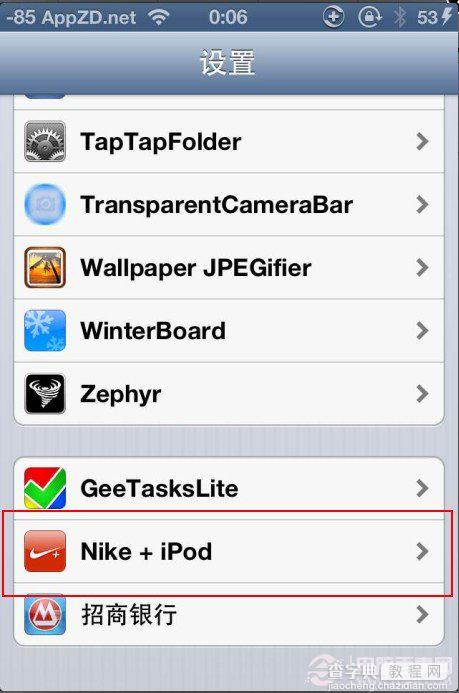
使用iFile或iTools之类的管理工具,打开/Applications,删除如下的Nike.app文件夹
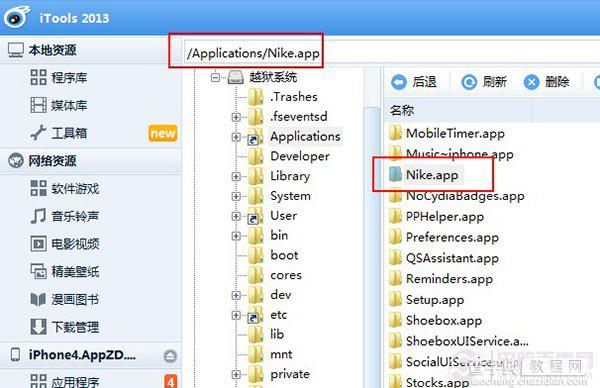
接着打开/System/Library/CoreServices/SpringBoard.app/N9*AP.plist,要注意文件名和设备是相关的,比如我的设备是N90AP.list,有些
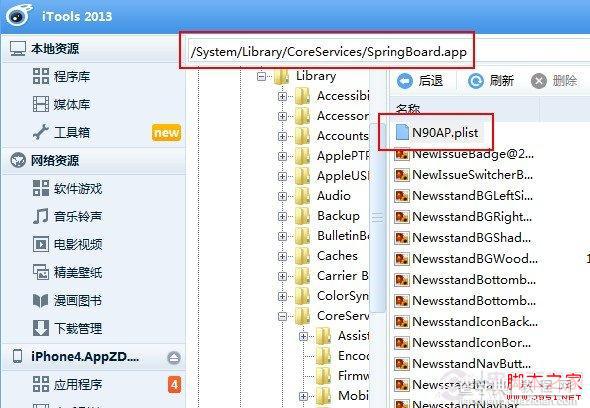
找到nike-ipod选项,将下面一行的改成:

重启设备,注意注销是不行的,必须重启
这时候再打开设置就看不到Nike + iPod的设置选项了,又清理了一个无用的垃圾,心情无比愉快的打完收工
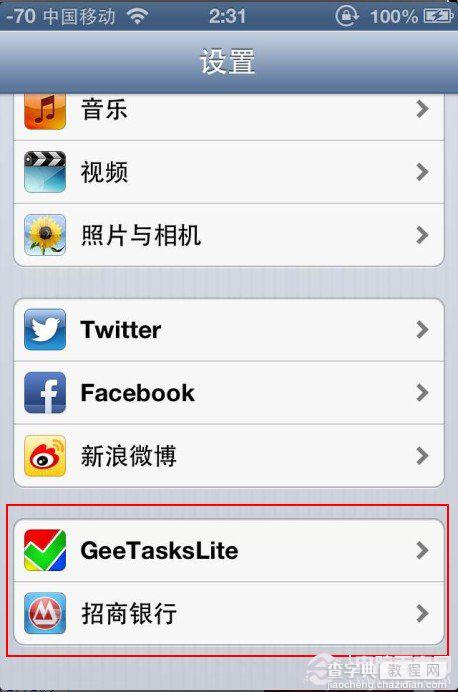
【iOS删除设置中的Nike+iPod选项及Nikeapp的方法图解】相关文章:
★ Launcher怎么用 iOS8安装launcher使用方法大全
★ iPhone6/6 Plus设置简单安全的锁屏密码方法(单个字母)
